win7怎麼消除麥克風的電流和噪音
麥克風消噪
電流隔離
win7怎麼消除麥克風的電流和雜訊?有使用者麥克風連接到電腦來進行使用時,發現會出現很多的雜音。那麼這些雜音透過電腦怎麼去進行消除呢?很多小夥伴不知道怎麼詳細操作,小編下面整理了Win7麥克風噪音如何消除的方法,如果你有興趣的話,跟著小編一起往下看看吧!

Win7麥克風噪音如何消除的方法
1、首先在window7電腦桌面的右下角滑鼠點擊喇叭圖標,再點擊錄音設備。
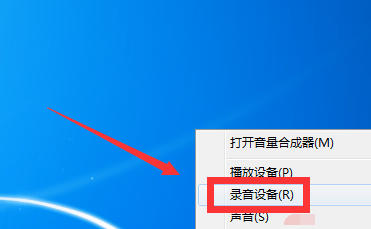
2、【聲音】的窗口,選擇錄製這一項,錄製裡滑鼠右鍵點擊麥克風,再點擊屬性(P)。
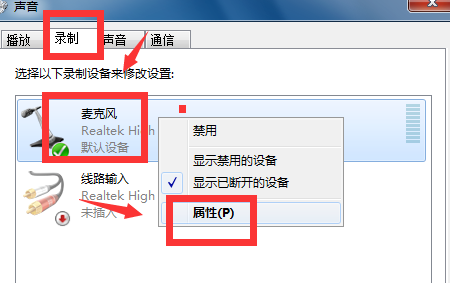
3、【麥克風 屬性】的窗口,選擇偵聽這一項,會看見偵聽此裝置前面打著勾,就要把勾給取消。
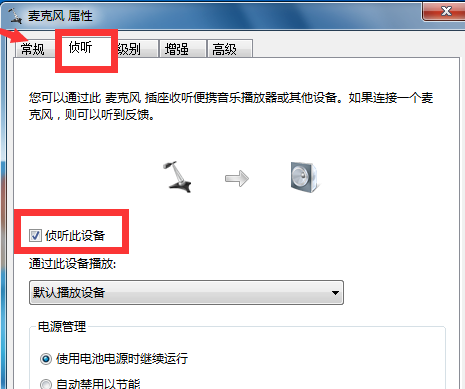
4、【麥克風 屬性】的窗口,再選擇級別這一項,級別裡的麥克風音量隨意調整,麥克風加強調製為0.0db即可。
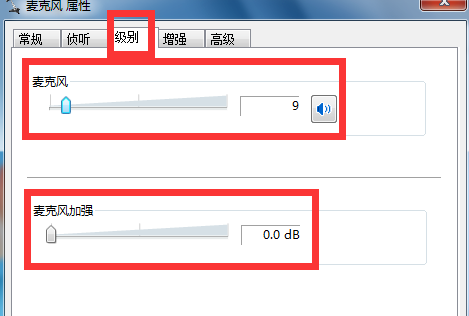
5、【麥克風屬性】的窗口,再選擇增強這一項,把方框裡的DC偏移消除、噪音消除、回音消除三個前面打上勾,然後再把禁用所有聲音效果前面打上勾。
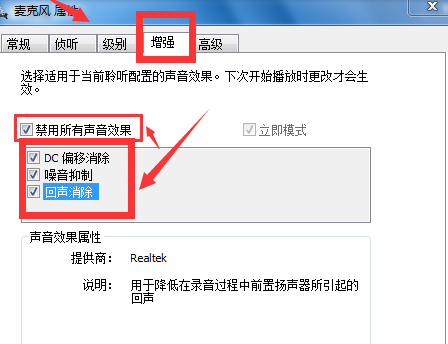
6、最後在【麥克風屬性】的窗口,選擇高級這一項,高級裡的預設格式選擇在共享模式中運行時使用的採樣頻率和位深度。高階裡的獨佔模式在允許應用程式獨佔控制該裝置和給與獨立模式應用程式優先的前面打上勾,然後點擊視窗下面的確定。
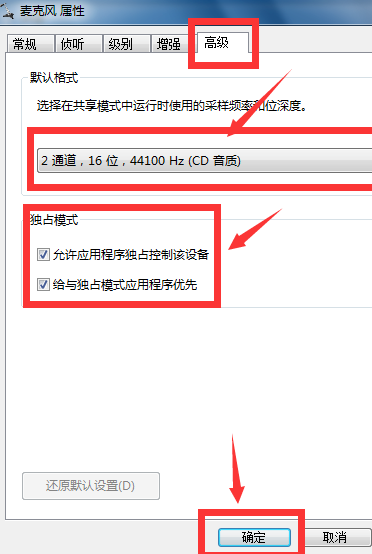
以上就是【win7怎麼消除麥克風的電流和噪音-Win7麥克風噪音如何消除的方法】全部內容了,更多精彩教程盡在本站!
以上是win7怎麼消除麥克風的電流和噪音的詳細內容。更多資訊請關注PHP中文網其他相關文章!
本網站聲明
本文內容由網友自願投稿,版權歸原作者所有。本站不承擔相應的法律責任。如發現涉嫌抄襲或侵權的內容,請聯絡admin@php.cn

熱AI工具

Undresser.AI Undress
人工智慧驅動的應用程序,用於創建逼真的裸體照片

AI Clothes Remover
用於從照片中去除衣服的線上人工智慧工具。

Undress AI Tool
免費脫衣圖片

Clothoff.io
AI脫衣器

AI Hentai Generator
免費產生 AI 無盡。

熱門文章
R.E.P.O.能量晶體解釋及其做什麼(黃色晶體)
1 個月前
By 尊渡假赌尊渡假赌尊渡假赌
R.E.P.O.最佳圖形設置
1 個月前
By 尊渡假赌尊渡假赌尊渡假赌
刺客信條陰影:貝殼謎語解決方案
2 週前
By DDD
R.E.P.O.如果您聽不到任何人,如何修復音頻
1 個月前
By 尊渡假赌尊渡假赌尊渡假赌
R.E.P.O.聊天命令以及如何使用它們
1 個月前
By 尊渡假赌尊渡假赌尊渡假赌

熱工具

記事本++7.3.1
好用且免費的程式碼編輯器

SublimeText3漢化版
中文版,非常好用

禪工作室 13.0.1
強大的PHP整合開發環境

Dreamweaver CS6
視覺化網頁開發工具

SublimeText3 Mac版
神級程式碼編輯軟體(SublimeText3)





